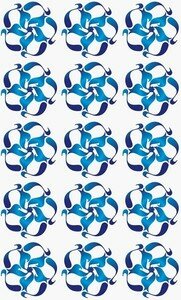Tutorial pour réussir un transfert sur tissu
Tutoriel pour transfert sur tissu
Comment réussir son transfert sur tissu:
-
faire toujours un essai auparavant sur une feuille blanche avant d'utiliser la feuille de transfert.
-
ne pas oublier d'inverser l'écriture et le sens du dessin ("image miroir") quand vous imprimez.
-
laisser sécher l'image imprimée 5 min.
-
découper autour du dessin en laissant une marge de 1/2 cm.
-
repasser bien partout sur une surface dure.
-
ne pas déplacer le papier pendant le repassage.
-
repasser chaud mais sans vapeur.
-
pour un ton mat, enlever délicatement le papier encore chaud. Vous pouvez de plus repasser de nouveau avec une feuille blanche A4 et la retirer encore chaude.
-
pour un ton glacé, laisser refroidir avant d'enlever.
Vous pouvez de plus repasser de nouveau avec une feuille de papier sulfurisé et la retirer une fois refroidie. -
laver à l'envers après seulement 24 heures à 30° et ne pas ajouter d'adoucissant.
-
ensuite repasser sur l'envers ou à l'endroit avec une feuille de papier sulfurisé.
-
ne pas utiliser de sèche-linge.
-
ne pas oublier que le blanc ne s'imprime pas.
- Et, si vous n'arrivez pas à sauvegarder une image sur internet, regardez l'astuce: allez ici.
- N'oubliez pas que vous pouvez vous servir d'Irfanview, si vous voulez effacer une partie du dessin. Et si vous voulez gommer un contour, allez dans Paint des accessoires de Windows.
- Avec irfanview, vous pouvez aussi rajouter du texte au dessin, en sélectionnant une partie du dessin avec une pression à gauche de la souris, puis CTRL+T ou "édition"--"ajouter du texte".
- Pour imprimer à la taille que vous préférez, je vous conseille d'utiliser le programme gratuit "Picasa2", au moment d'imprimer, il vous demande de choisir entre les formats suivants: 5x8cm/ 9x13/ 10x15/ 13x18/ 20x25/ page entière. Vous pouvez même mettre plusieurs images sur la feuille, c'est mieux, comme ça vous utilisez toute la surface de la feuille de transfert. Il suffit de clicker sur "conserver" en bas de Picasa pour chaque image choisie.
Si vos images sont un peu coupées sur les bords, clickez sur "ajuster à la page" dans imprimer. - Pour créer une image panoramique en mosaïque avec "Picasa", choisissez les images en clickant à chaque fois sur "conserver", puis allez dans "montage"--choisir "type"--"mosaïque".
- Avec irfanview, vous pouvez aussi créer une image panoramique dans "image".
- Pour créer une image de la même image dupliquée avec "Picasa", copiez-coller plusieurs fois la même image dans "mes images", puis ouvrez Picasa et sélectionnez ces images dupliquées et clickez sur "conserver" à chaque fois, puis imprimez.
- Autre logiciel intéressant dont je me sers beaucoup, il est utile pour redimensionner vos photos rapidement et les éclaircir: FastSone Image Viewer.
- Pour dupliquer une image, vous pouvez aussi le faire tout simplement dans "Word", copiez l'image (CTRL+C) puis collez-la (CTRL+V) dans Word plusieurs fois sur toute la page, puis sélectionnez tout (CTRL+A), copiez puis collez dans "Irfanview", recadrez et conservez en tant qu'image. Vous pouvez auparavant ajouter un tableau vide pour y coller l'image dans chaque case, comme ça vos images seront l'une de l'autre avec l'écart que vous voulez. Regardez plus bas l'image dupliquée de spirales (image prise dans tatsore).
Dans Word, vous pouvez aussi réduire l'image en vous mettant dans un angle du cadre de l'image et en glissant avec la souris vers l'intérieur.
Vous pourrez ainsi décorer tout une robe du même motif. Imprimez sur une feuille de transfert l'image obtenue, puis découpez délicatement autour de chaque motif en laissant une marge de 1/2 cm. Puis éparpillez les dessins et repassez-les pour les transférer. Faites-le soit sur une robe, un t-shirt, un jean ou un sac pour l'enjoliver. Vous pouvez choisir aussi de ne pas les éparpiller mais de les mettre qu'en bas d'une robe et au bords des manches.